Blenderにおける「マテリアル」についてのメモ。
マテリアルとは?
マテリアルは、オブジェクトに設定する事ができる”材質”のことです。
材質とは?
現実世界と同じく、物体(オブジェクト)の材質(マテリアル)を設定してやる事で、
- 色
- 質感
- 硬さ
- ランプによる光の反射率
- ランプによる光の吸収率
- ランプによる影
- 画像の貼り付け(テクスチャ)
- ・・etc
などの物体としての情報を設定する事ができます。
マテリアルの設定方法
ここでは例として、新規追加した「立方体」のメッシュオブジェクトにマテリアルを設定して、”色”を赤色に変更する方法について紹介します。
①立方体を追加する
[オブジェクトモード]にした状態で、Shift+Aキー→メッシュオブジェクト→立方体から立方体を追加します。
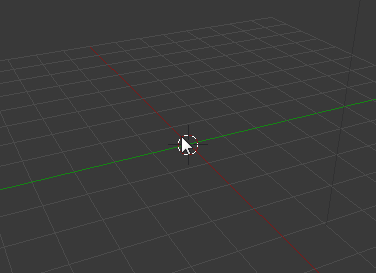 |
| ▲3Dカーソルの位置に追加される |
②マテリアルを新規追加する
追加した立方体を選択した状態で、[プロパティ]ウィンドウ→[マテリアル]タブ→[+新規]というボタンを押してマテリアルを新規に追加します
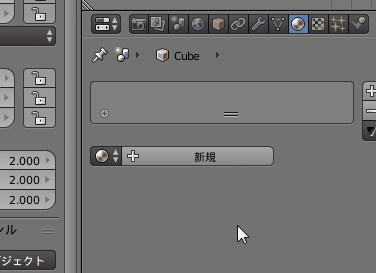 |
| ▲この例では、マテリアルスロット(後述)に何も表示されていないので、 「この立方体にはマテリアルが何も設定されていないですよ」という事を指しています |
③赤色にする
色を変更するには、[ディフューズ]パネルの中にある色のボックス部分をクリックして「赤色」を設定します。
これで立方体の色が赤色になります。
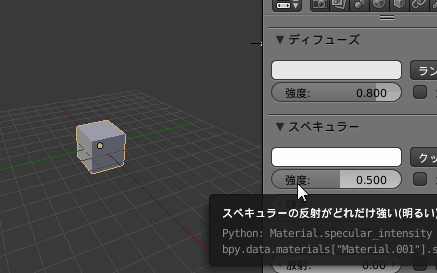 |
| ▲数値で直接指定も出来る |
以上で色の設定については終わりです。
これで後は普通にレンダリングしてやっても、赤色に映ります。
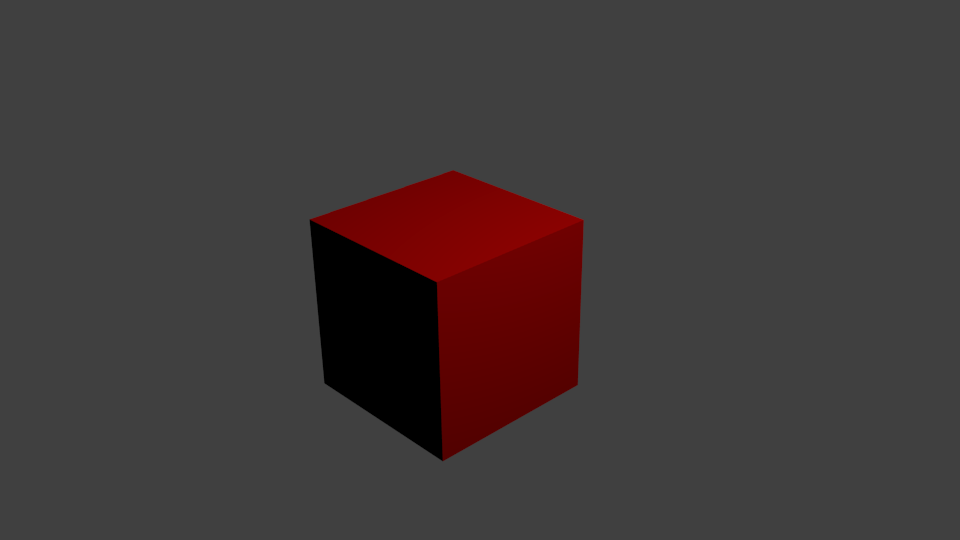 |
| ▲レンダリング結果(参考:画像ファイルの保存方法) |
その他の、
- 質感
- 硬さ
- ランプによる光の反射率
- ランプによる光の吸収率
- ランプによる影
- ・・etc
などの材質設定も、色の設定と同じように各パネルから操作してやるだけです。
その他の基本的なこと
その他のマテリアルの基本的な事についてです。
マテリアルはポリゴン単位で設定できる
マテリアルは、ポリゴン単位で設定する事ができます。
例えば、[編集モード]で、立方体の任意の”面”を選択した状態で、[+からマテリアルの新規追加]→[色を変更]→[割り当て]とやれば、任意の面だけを違うマテリアルに設定する事ができます。
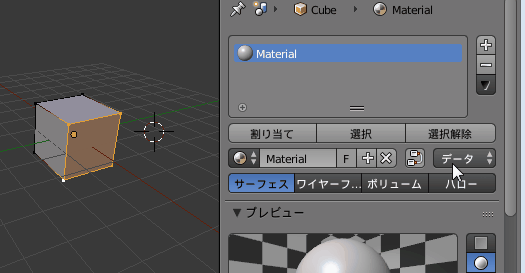 |
| ▲立方体の一面だけに違う「ディフューズ:赤」のマテリアルを設定 |
マテリアルスロット
マテリアルスロットには、「そのオブジェクトが保有しているマテリアル」の一覧が表示されます。
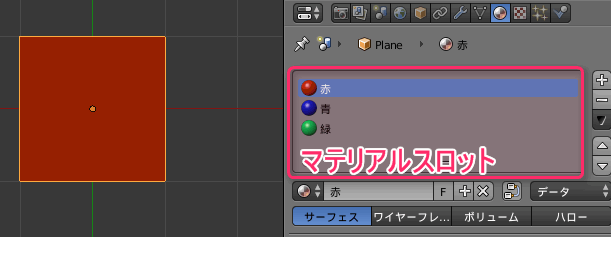 |
| ▲例えばこの例だと、平面(Plane)オブジェクトが「赤」「青」「緑」の3つのマテリアルを保有しているという事です |
ここで1つ注意なのは、「保有していても割り当てなければ、マテリアルは適用されない」という事です。
例えば、↑の例だと平面には「赤」マテリアルしか適用されていません。(なので「青」と「緑」マテリアルは別に削除しても問題ないということ)
オブジェクト全体のマテリアルを変更したいなら、[編集モード]に切り替え→[Aキーで全選択]→[適用したいマテリアルを選択]→[割り当て]という風にします。
![[編集モード]に切り替え→[Aキーで全選択]→[適用したいマテリアルを選択]→[割り当て]](https://blender-cg.net/wp-content/uploads/編集モードに切り替え→Aキーで全選択→適用したいマテリアルを選択→割り当て.gif) |
| ▲マテリアルの「割り当て」 |
※ポリゴン毎に設定したいなら、先述したような手順で変更します
マテリアルは共有できる
1つのマテリアルは、複数のオブジェクトで共有させる事ができます。
例えば、Aというオブジェクトに「赤」というマテリアルを適用した後、新たに追加したオブジェクトに同じ「赤」というマテリアルを適用する事も出来ます。
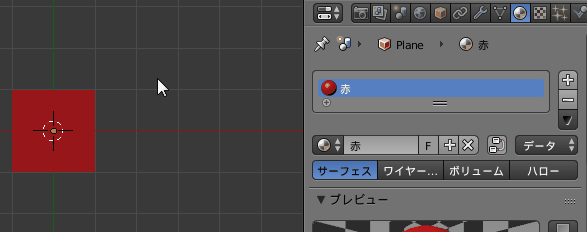 |
| ▲「赤」マテリアルを共有 |
またこの時、「赤」マテリアルは”共有”されているので、片方の「赤」マテリアルの設定を変更すれば、もう一方の「赤」マテリアルの設定も変更されます。
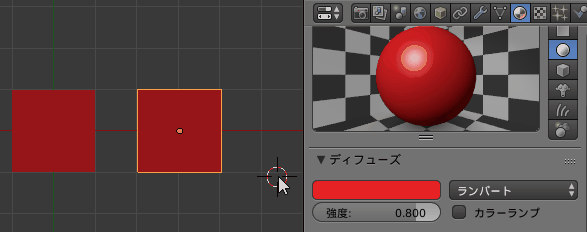 |
| ▲色を変更すると、同じマテリアルを共有しているオブジェクト全ての色が変更される |
割り当てられていないマテリアル
例えば、「Aというオブジェクトに「赤」というマテリアルを追加したけど、やっぱり使わないからマテリアルスロットから削除しよう!」というような場合でも、Blender上では「赤」というマテリアルを記憶しています。
なので、再度「やっぱりあの「赤」のマテリアル使いたい!」となった場合でも、再度割り当てることが出来ます。
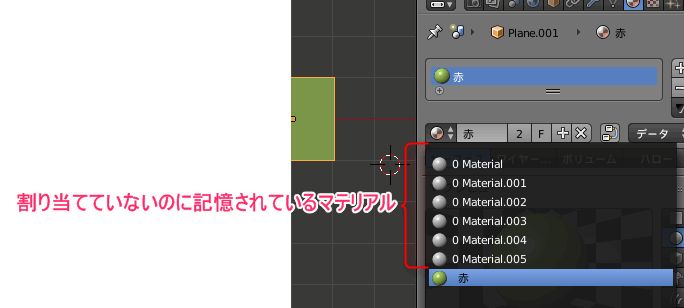 |
| ▲マテリアル名の横に「0」と書かれているのが「割り当てられていないマテリアル」という意味です |
このページの情報は以上です。


コメント